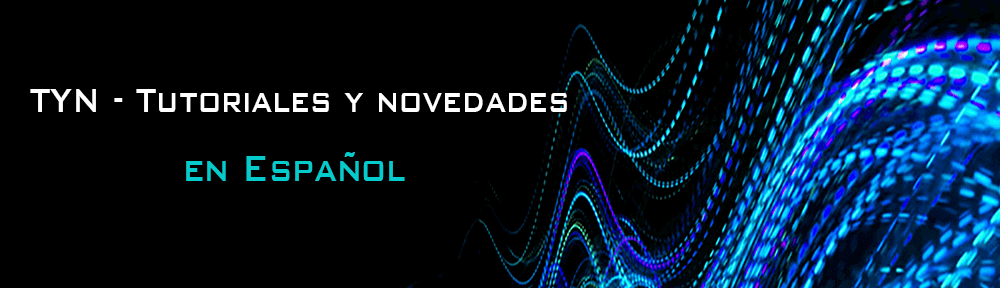Neutron 2 Advanced de iZotope es una innovadora herramienta de análisis y mezcla que se basa en el galardonado procesamiento de señales digitales de Neutron 2 Standard. Esta guía de funciones se centrará específicamente en las funciones que son exclusivas de Neutron 2 Advanced, pero el complemento también incluye todos los módulos disponibles en su versión estándar.
Neutron 2 Advanced de iZotope es una innovadora herramienta de análisis y mezcla que se basa en el galardonado procesamiento de señales digitales de Neutron 2 Standard. Esta guía de funciones se centrará específicamente en las funciones que son exclusivas de Neutron 2 Advanced, pero el complemento también incluye todos los módulos disponibles en su versión estándar.
Neutron 2 Advanced – ¿Cuál es la diferencia?
Veamos las características principales que son nuevas en Neutron 2 Advanced antes de entrar en más detalles:
1 El control de balance tonal le permite comparar su mezcla con una mezcla de referencia de su elección, brindándole una referencia visual de las frecuencias que faltan o abundan en comparación con su mezcla de referencia ideal.
2 El plugin Mix Tap te da acceso a las herramientas innovadoras de Neutron a través de múltiples pistas sin la capacidad de procesamiento completa de Neutron 2 Advanced.
3 Cualquier módulo de Neutron 2 Advanced se puede instanciar como un complemento individual . Esto es mucho más sostenible para la CPU que ejecutar una instancia completa de Neutron cada vez que quiera usar un módulo.
Una guía para el control de balance tonal de Neutron 2 Advanced
El control de balance tonal es su guía visual para que pueda combinar fácilmente su mezcla con su maestro favorito. Al mostrar la información de medición del espectro para la pista en la que se inserta actualmente en relación con una curva objetivo, el Control de Balance Tonal ayuda a resolver problemas con una mezcla o master que carece del cuerpo de frecuencias de gama baja o la brillantez de frecuencias de gama alta que se encuentra en material producido profesionalmente.
1. Vista amplia
La vista general muestra los rangos de la curva objetivo, divididos en cuatro bandas de frecuencia familiares:
• Bajo: 20 Hz – 250 Hz
• Low-mid: 250 Hz – 2 kHz
• Media: 2 kHz – 8 kHz
• Alto medio: 8 Hz – 20 Hz
Las barras azules en cada banda de frecuencia representan el rango típico de variación espectral para su curva objetivo. A medida que reproduces tu pista, las líneas blancas se actualizarán para mostrarte cómo se compara tu mezcla con la curva objetivo. El objetivo es hacer ajustes de ecualización para modificar su mezcla de modo que caiga dentro de los rangos objetivo azules.
• El medidor Crest Factor controla el rango dinámico de su mezcla en el extremo inferior. Cuando el medidor está muy a la izquierda, indica que su extremo bajo es «demasiado dinámico». Cuando está muy a la derecha, indica que su extremo inferior está ‘demasiado comprimido’.
• El objetivo ajusta la curva de destino para emular uno de los tres estilos predefinidos: Moderno, Orquestal y Bajo pesado. Dicho esto, puede presionar el botón de menú a la derecha y seleccionar «Crear curva de destino personalizada a partir del archivo de audio …» o «Crear curva de destino personalizada desde la carpeta de archivos de audio …» para crear curvas de destino que se basan en su propia pista de referencia o el álbum.
2. buena vista
Alternar a Vista Fina ofrece una visión más detallada tanto del objetivo como de su espectro.
Consejo profesional: si tiene Neutron 2 Advanced y Ozone 8 Advanced, puede usar los dos complementos juntos para alternar sin problemas entre los flujos de trabajo de mezcla y masterización. Puede extraer cualquier instancia de Neutron o Ozone directamente desde el Control de balance tonal, y Cualquier cambio en EQ se reflejará automáticamente.
Una guía de mezcla de Neutron 2 Advanced
El plugin de Mix Tap lo conecta con todas las funciones de comunicación inter-plugin compatibles tanto con Neutron 2 como con Ozone 8. Simplemente agregue el plugin Mix Tap a cualquier pista de su proyecto para verlo en el Visual Mixer, utilícelo como un «enmascarador» en el medidor de enmascaramiento, o selecciónelo para procesarlo en Control de balance tonal. Esta fue una característica muy solicitada por los usuarios de la versión estándar, en la que necesitaría agregar una instancia completa de Neutron a cada pista para enrutarla al Visual Mixer o ver si está ocultando otra pista a través del medidor de enmascaramiento. Ahora puede simplemente agregar Mix Tap a cualquier pista y estará listo. Esto simplifica y revoluciona su flujo de trabajo al permitirle acceder a una gran cantidad de herramientas de iZotope en múltiples pistas sin agotar sus recursos de procesamiento de CPU.
• La pantalla de nombre del complemento muestra el nombre de la instancia, que se usará para la comunicación entre complementos con el Visual Mixer, EQ y Tonal Balance Control.
• Bypass desactivará el procesamiento de Mix Tap.
• La ganancia ajusta el nivel de salida del Mix Tap.
• El ancho ajusta la cantidad de difusión estéreo en instancias estéreo de Mix Tap.
• Pan posiciona la señal de salida hacia el canal izquierdo o derecho en instancias estéreo de Mix Tap.
• Sum to Mono suma los canales izquierdo y derecho a una señal de salida mono (que se muestra a continuación):
La fase invertida invierte la polaridad de la señal.
Los canales de intercambio cambian los canales izquierdo y derecho.
• El botón de retardo de tiempo permite que los canales izquierdo y derecho se retrasen en milisegundos, ya sea vinculados o ajustados independientemente.
• El filtro de paso alto tiene una pendiente seleccionable, así como una frecuencia central que se puede configurar ajustando el control deslizante a la derecha del menú de selección de pendiente.